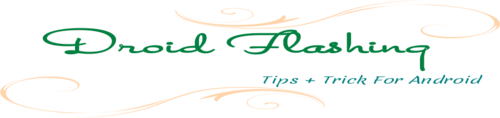eMMC adalah kepanjangan dari Embedded Multi-Media Controller, sebuah media penyimpanan yang berkecepatan tinggi dan sebagai modul controller, dimana media penyimpanan dan media controller itu terdapat dalam satu chip.
Biasanya eMMC digunakan di perangkat elektronik seperti smartpone, kamera, tablet, sistem navigasi, dan pemutar media.
Contoh eMMC rusak :
Proses flash sukses namun tidak demikian dengan hasilnya.
Proses flash selalu gagal dan muncul pesan eror tertentu meskipun sudah diformat.
EMMC sama sekali tidak terdeteksi.
Cara Cek eMMC Android Via SP Flashtool
Untuk mengetahui apakah eMMC android sobat masih bagus berikut cara menggunakan sp flashtool untuk mengecek eMMC smartphone.
Cara Cek eMMC Android Via SP Flashtool
Langkah - langkah Cek eMMC Android Via SP Flashtool :
1. Dimenu home sp flashtool pilih mode Memory test
2. Kemudian centang NAND Flash test dan EMMC test
3. Kemudian tekan tombol start
4. Lihat hasinya, dika keluar pesan seperti diatas EMMC: Pattern Test FAILED!! maka kamu harus mengganti eMMC
Semoga bermanfaat artikel saya kali ini tentang "Cara Cek eMMC Android Via SP Flashtool".